Magsagawa ng PDF sa Word online. Bumuo ng PDF sa Word converter online nang libre.

PDF Sa DOC Node.js
Pangkalahatang-ideya
Narito kami sa isa pang kapana-panabik na blog para sa Aspose.PDF Cloud Product Family. Sa kamakailang nakaraan, naglathala kami ng maraming artikulo tulad ng I-download ang Attachment mula sa PDF gamit ang Python, Magdagdag ng Teksto at Imahe Footer sa PDF gamit ang Python, at higit pa. Gayunpaman, ito ay isang Aspose.PDF na tutorial kung saan malalaman natin ang tungkol sa isang REST API na gumaganap bilang isang PDF to DOC converter para sa iyong aplikasyon sa negosyo. Samakatuwid, sasaklawin natin ang gabay na ito sa pamamagitan ng pagtalakay sa mga sumusunod na punto.
- Ano ang Aspose.PDF at conversion format ng file?
- PDF to Word Conversion API
- Paano i-convert ang PDF sa DOC sa Node.js
Ano ang conversion ng Aspose.PDF at format ng file?
Pagdating sa pag-scale, pagpapanatili, at pag-streamline ng isang online na application ng negosyo, palaging mahalaga na mag-opt para sa cloud infrastructure. Nag-aalok ang Aspose.cloud ng mga cloud-based na cross-platform na REST API para sa maraming conversion ng format ng file sa maraming wika gaya ng JavaScript, Python, at marami pa. Ang Aspose.PDF ay isa sa mga cloud-based na pamilya ng produkto na nag-aalok ng file format ng conversion ng pinakasikat at malawakang ginagamit na format ng file na Portable Document Format(PDF). Dahil ang file format conversion ay ang proseso ng pag-convert ng mga file ng data mula sa isang format patungo sa isa pa. Gayunpaman, binibigyang-daan ka nitong online na file convertor(Aspose.PDF) na i-convert ang iyong negosyo/personal na mga PDF file sa anumang iba pang sikat na format ng file gaya ng PDF sa MS Doc at DocX, PDF sa HTML, PDF sa SVG, at marami pa. Higit sa lahat, maaari mong subukan ang mga cloud API gamit ang isang live editor.
Bilang karagdagan, ang format ng PDF file ay lubos na ginagamit sa sektor ng korporasyon dahil sa kahusayan at kakayahan nito. Bukod dito, mayroon itong kakayahang magdala ng mga elemento ng media, hyperlink, visual na representasyon, digital na lagda, at marami pang ibang uri ng impormasyon. Dagdag pa, may mga isyu sa pagiging tugma na nakalakip sa iba’t ibang mga format ng file at kinakailangan na i-convert ang mga file ng data mula sa isang format patungo sa isa pa. Samakatuwid, ang Aspose.PDF ay may lahat ng mga kakayahan upang i-convert ang isang format ng file sa isa pa, at ang PDF to DOC converter ay isa sa mga ito na aming tuklasin sa PDF To DOC Node.js library tutorial na ito.
PDF to Word Conversion API
Sa seksyong ito, makikita natin kung paano magsimula gamit ang Aspose.PDF.
Pagpapalagay: Bago magpatuloy, tiyaking na-install mo ang sumusunod na simpleng mga kinakailangan sa iyong system.
- Node.js
- npm
- npm ako asposepdfcloud
Kapag na-set up mo na ang mga kinakailangan sa itaas, mag-navigate sa dashboard na ito ng Aspose.cloud at mag-sign in. Ang dashboard na ito ay isang cloud space kung saan maaari mong malaman ang tungkol sa mga plano sa subscription ng mga cloud API at mag-opt para sa alinmang nababagay sa iyo. Bukod dito, nagbibigay din ito ng storage, mga file, at pamamahala ng application. Ngayon, buksan ang tab ng application mula sa menu na nakalagay sa kaliwang bahagi at lumikha ng iyong bagong application tulad ng ipinapakita sa larawan sa ibaba.
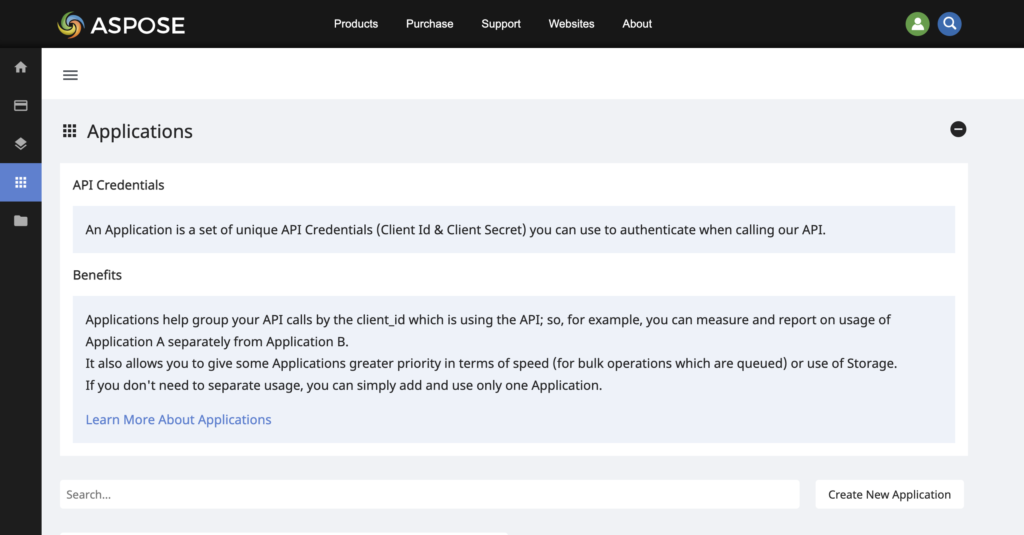
Habang gumagawa ng bagong application, maaari kang lumikha ng iyong storage sa pamamagitan ng pagpili ng anumang opsyon. Higit sa lahat, maaari kang mag-opt para sa anumang third-party na storage para sa iyong mga file ng data gaya ng Google Drive, Dropbox, Amazon s3, at higit pa. Kapag tapos ka na, makukuha mo ang iyong Client Id at Client Secret mula sa iyong application UI tulad ng ipinapakita sa larawan sa ibaba. Gagamitin ang hanay ng mga kredensyal na ito para tumawag sa mga Aspose.PDF cloud API para gawing functional ang PDF to DOC converter. Dagdag pa, ang ligtas na paraan upang iimbak ang iyong mga kredensyal sa API ay ang paggamit ng mga variable ng kapaligiran. Sa susunod na seksyon, makikita natin kung paano i-convert ang isang PDF sa DOC sa pamamagitan ng paggamit ng PDF To DOC Node.js library.
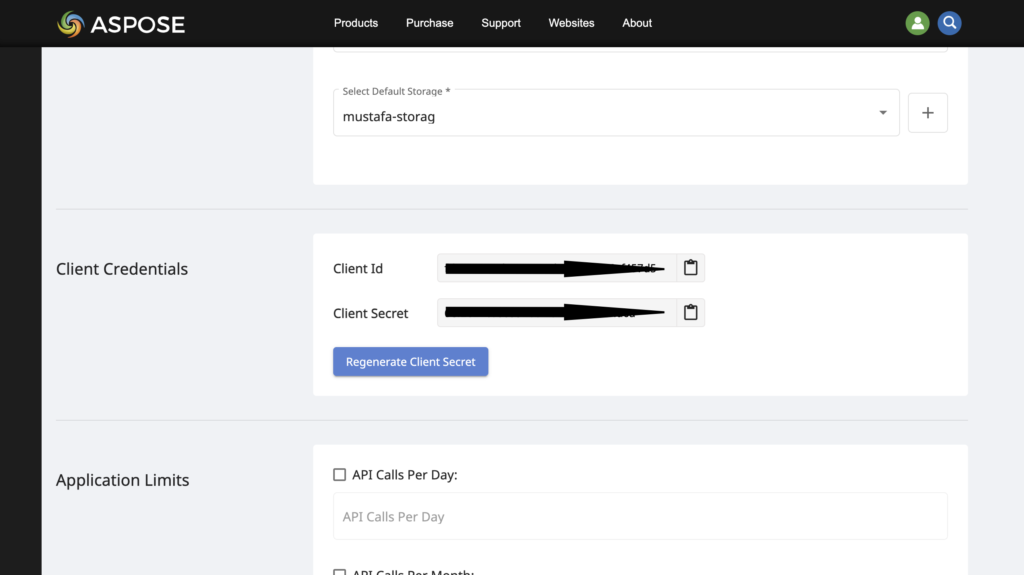
Paano i-convert ang PDF sa DOC sa Node.js
Ngayong naka-set up na ang aming lokal na kapaligiran, nabuo at naiugnay ang storage sa naaangkop na aplikasyon at nakuha na namin ang aming mga personalized na kredensyal para sa mga cloud API.
Ang susunod na hakbang ng Aspose.PDF tutorial na ito ay ang pag-install ng write some code para praktikal na maisagawa ang PDF to DOC converter gamit ang mga SDK. Habang ipapatupad namin sa Node.js, samakatuwid, pinili namin ang Nestjs. Bagama’t maaari mong subukan ang mga SDK sa iba pang mga framework ng Nodej na may ilang mga pagbabago sa code.
Tandaan: Pakibisita ang link na ito kung sakaling gusto mong i-set up ang Nestjs sa iyong machine.
Kapag gumagana na ang iyong server, pumunta sa root directory at ilagay ang source na PDF file na iko-convert sa DOC dahil naglagay kami ng PDF file na ’m.pdf’ sa halimbawang ito. Dagdag pa rito, nakabuo din kami ng folder na “myfolder” sa cloud storage, na maaari mong gawin ayon sa iyong pinili. Gayunpaman, ang aming resultang file (ie DOC file) ay ise-save sa folder nito. Pagkatapos nito, buksan ang app.controller.ts file na nakalagay sa loob ng ‘src’ folder, ang iyong app.controller.ts file ay dapat magmukhang ito tulad ng nabanggit sa ibaba.
import { Controller, Post } from '@nestjs/common';
import { AppService } from './app.service';
import { PdfApi } from 'asposepdfcloud';
import \* as fs from 'fs';
@Controller()
export class AppController {
constructor(private readonly appService: AppService) {}
@Post('/pdf-to-doc')
async pdfToDoc() {
const name = 'm.pdf';
const SrcFile = '/' + name;
const resultName = 'result.doc';
const resultPath = 'myfolder/' + resultName;
const storageName = 'testing';
const fileToWrite = process.cwd() + '/' + resultName;
const pdfApi = new PdfApi(
'YOUR-APPSID',
'YOUR-APPKEY',
);
try {
const data = fs.readFileSync(name);
await pdfApi.uploadFile(SrcFile, new Buffer(data), storageName);
await pdfApi.putPdfInStorageToDoc(
name,
resultPath,
// eslint-disable-next-line @typescript-eslint/ban-ts-comment
// @ts-ignore
'',
'',
'',
'',
'',
'',
'',
'',
'',
storageName,
);
// Mag-download ng pdf mula sa cloud storage
const fileData = await pdfApi.downloadFile(resultPath, storageName, '');
const writeStream = fs.createWriteStream(fileToWrite);
writeStream.write(fileData.body);
return 'PDF converted to DOC successfully';
} catch (e) {
throw e;
}
}
}
Ngayon, i-restart ang server, maaari kang gumawa ng isang kahilingan sa pag-post sa http://localhost:3000/pdf-to-doc. Sa wakas, dapat kang makakita ng file na pinangalanang “result.doc” sa root folder ng iyong proyekto.
Konklusyon
Sa artikulong ito, dumaan kami sa ilang pangunahing kaalaman sa pag-convert ng format ng file at kung paano i-convert ang isang PDF sa DOC gamit ang PDF To DOC Node.js. Katulad nito, nag-aalok ang Aspose.PDF ng mga cloud SDK sa maraming iba pang mga wika na maaari mong tingnan. Tiyak na makakatulong sa iyo ang post sa blog na ito kung naghahanap ka ng PDF to DOC converter para sa software ng iyong negosyo. Bilang karagdagan, mayroong komprehensibong dokumentasyon para sa bawat tampok ng bawat online na file convertor.
Magtanong
Kung sakaling makatagpo ka ng anumang isyu, mangyaring huwag mag-atubiling bisitahin ang aming technical support forum. Sinusubukan namin ang aming antas na makakaya upang tumugon sa bawat tanong at query, sa lalong madaling panahon.
Galugarin
Maaari mong mahanap ang mga sumusunod na link na may kaugnayan: